Le rasoir est devenu un synthé virtuel aimé pour beaucoup. Peu importe si vous êtes encore dans la chambre à coucher avec un casque ou en l'abattant dans un club, si youve utilisé le rasoir, vous savez que c'est un tueur. Mais, malheureusement, les presets semblent être l'attraction principale du synthé. Pourquoi est-ce triste? Parce que, si vous laissez vos mains et de l'imagination pour aller travailler sur le rasoir, vous pouvez obtenir des sons qui vont bien au-delà de ce qui est présenté.
Une fonction de la Razor qui se fait grandement négligé, à mon avis, est le vocodeur. C'est en effet regrettable, car le vocoder sonne vraiment incroyable, et peut ajouter un peu de mal à peu près n'importe quelle piste vous l'ajoutez à.
Dans ce tutoriel, Id tiens à vous montrer comment mettre en place le vocodeur pour votre voix, ainsi comment youd démarrer votre propre patch de vocodeur.
Étape 1 - Reaktor 5 FX
Avant toute vocoder, vous aurez besoin d'appliquer Reaktor FX en insertion sur votre piste audio. Rappelez-vous, lorsque vous utilisez le rasoir à Vocode, son agissant comme un effet d'abord, et avant tout. Une chose importante à noter est que, une fois Reaktor FX est initialement appliquée, vous aurez obtenir aucun son jusqu'à son complètement mis en place. Avec cela à l'esprit, ne vous inquiétez pas si tout va calme.
Une fois Reaktor 5 FX est mis en place, vous aurez besoin, bien sûr, mis en place le rasoir dans Reaktor. Une fois que cela a été pris en charge, passez à l'étape suivante.
Étape 2 - Entrée MIDI
Maintenant que nous avons le rasoir mis en place comme un effet, nous devons trouver un moyen de le contrôler avec notre clavier MIDI. Dans Ableton, Im va créer une piste MIDI avec le raccourci clavier Maj + Commande + T.
Sur ma nouvelle piste MIDI, Ill régler la sortie MIDI Audio 1 (qui est ma piste vocale) ...
Ensuite, Ill sélectionner Reaktor 5 FX, précisément, que l'appareil audio 1 (ma piste vocale).
Maintenant, pour le contrôle MIDI, j'ai juste besoin d'armer ma piste MIDI, et je peux alors déclencher Reaktor sur l'autre piste audio ... Maintenant, nous avons juste besoin d'un patch de vocodeur.
Étape 3 - Correctifs Vocoder
Native Instruments fourni une quantité décente de correctifs de Vocoder avec le rasoir. En outre, Errorsmith (sous le répertoire Errorsmith) a une petite sélection de patches vocodeur à choisir ainsi.
Toutefois, si youd aiment savoir comment commencer votre propre patch de vocoder, essayer cela.
Tout d'abord, sélectionnez le patch INIT. Il s'agit d'un correctif initialisé, avec tous les boutons mis à zéro et toutes les composantes de Razor éteints, à l'exception de l'oscillateur 1.
Maintenant que vous avez un exemple clair de la Razor passe, jeu de filtres 1 au filtre Vocoder ...
Maintenant, quand la piste audio commence à jouer, et les mains commencez à appuyer sur les touches du contrôleur MIDI (qui est toujours assigné à la piste MIDI), je devrais être en mesure d'entendre une petite quantité de codage de la voix en cours. De là, vous avez juste besoin de commencer à peaufiner votre patch, et faisant sonner la façon dont vous le souhaitez. Cela peut être fait en changeant autour oscillateurs, filtres, effets, etc. Amusez-vous!



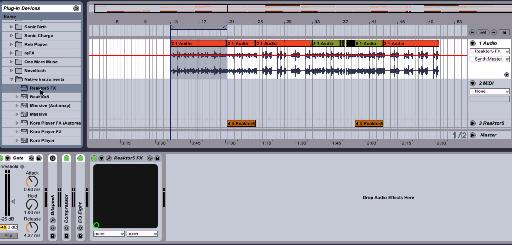
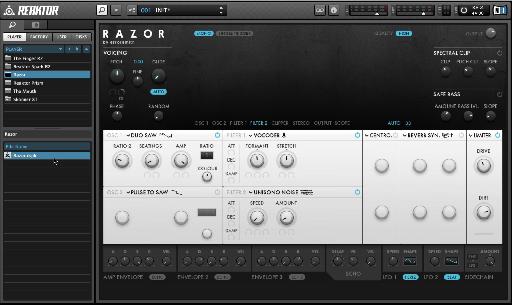
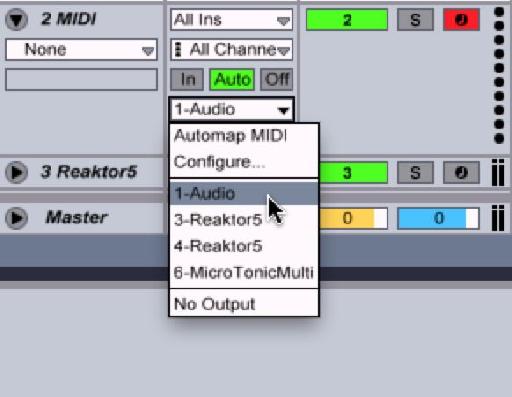
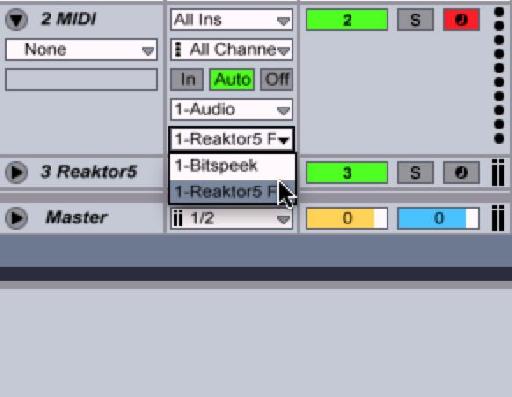
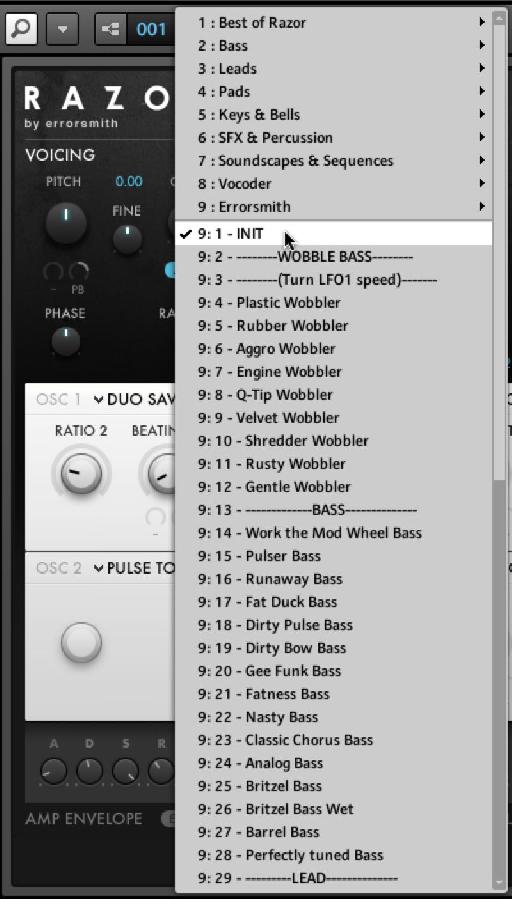
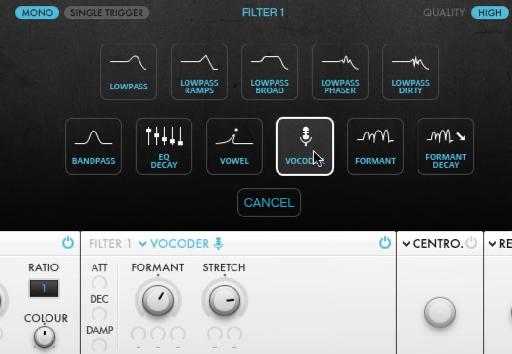
 © 2024 Ask.Audio
A NonLinear Educating Company
© 2024 Ask.Audio
A NonLinear Educating Company
Discussion
Want to join the discussion?
Create an account or login to get started!